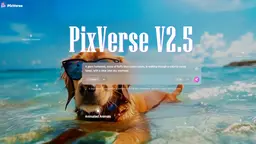Quill 사용법
Quill은 Apple 장치에서 복사하는 모든 것을 자동으로 캡처하고 조직하는 종합 클립보드 관리자로, 스마트 검색, 빠른 접근 및 원활한 동기화 기능을 제공합니다.
더 보기Quill 사용 방법
다운로드 및 설치: Mac App Store에서 Quill을 다운로드하고 장치에 설치합니다
범용 클립보드 활성화: Apple 장치 간 클립보드를 동기화하려면 시스템 설정에서 범용 클립보드를 활성화해야 합니다
콘텐츠 복사: 일반적으로 하듯이 텍스트나 콘텐츠를 복사합니다 - Quill이 자동으로 이를 캡처하고 클립보드 기록에 저장합니다
클립보드 기록 접근: Quill의 인터페이스를 사용하여 앱의 시각적 기록 브라우저를 통해 이전에 복사한 항목을 보고 접근합니다
클립 검색: 필요할 때 특정 복사된 콘텐츠를 빠르게 찾기 위해 검색 및 필터링 기능을 사용합니다
중요 항목 잠금: 자동으로 삭제되지 않도록 유지하고 싶은 중요한 클립에 대해 잠금 기능을 사용합니다
콘텐츠 정리: 클립보드 항목을 정리하여 쉽게 접근 가능하고 잘 관리되도록 유지합니다
자동 정리 구성: 지정된 기간 후에 오래된 클립보드 항목을 자동으로 삭제하도록 설정하여 깔끔하게 유지합니다
다크 모드 전환: 선호도와 작업 조건에 따라 밝은 모드와 어두운 모드 간에 전환합니다
Quill 자주 묻는 질문
Quill은 Mac 사용자를 위해 설계된 클립보드 관리 도구로, 복사된 텍스트를 자동으로 캡처하고 저장하여 여러 클립보드 항목에 쉽게 접근하고 정리할 수 있게 해줍니다.
더 보기